Disk PsP

v2
 Presentamos esta aplicación que os permitirá cambiar la letra de la PSP en nuestro ordenador, así como cambiar la Etiqueta de Volumen de nuestra Memory Stick y crear un acceso directo a la unidad en el escritorio. Éste es un homebrew, muy sencillo y fácil de utilizar, que facilitará a muchas personas la realización de las funciones ya mencionadas anteriormente. Su autor: Logikz
Presentamos esta aplicación que os permitirá cambiar la letra de la PSP en nuestro ordenador, así como cambiar la Etiqueta de Volumen de nuestra Memory Stick y crear un acceso directo a la unidad en el escritorio. Éste es un homebrew, muy sencillo y fácil de utilizar, que facilitará a muchas personas la realización de las funciones ya mencionadas anteriormente. Su autor: Logikz
Testeado en los siguientes sistemas operativos:
- Microsoft Windows XP
- Microsoft Windows Vista
Minitutorial:
Descomprimiremos el archivo, que descargaremos más abajo, en nuestro PC. Ejecutamos el archivo Disk PsP v2.bat que tenemos en la carpeta Disk PsP v2. Dependiendo de para que lo queramos utilizar elegiremos una opción u otra:
-
Cambiar letra de la PSP
Pulsaremos el número 1 de nuestro teclado y a continuación Enter (para entrar en "Change The Drive Letter Of your Psp"). Después escribiremos la letra de nuestra PSP (si es F:\ escribiremos f, si fuese H:\ escribiríamos h, etc...) y pulsaremos Enter de nuevo. Y por último escribiremos la letra de la unidad que queremos asignarle (si queremos asignarle G:\ escribiremos g, si queremos asignarle M:\ escribiremos m, etc...) y volvemos a pulsar Enter.
Nota: Procurad que ningún programa esté utilizando la unidad de la PSP, podría haber fallos.
Nota 2: La nueva letra que le asignemos a la PSP no debe estar en uso por otras unidades.
-
Cambiar la Etiqueta de Volumen
Pulsaremos el número 2 de nuestro teclado y a continuación Enter (para entrar en "Rename Your Psp Drive(Or Any Drive)"). Después escribiremos la letra de nuestra PSP (si es F:\ escribiremos f, si fuese H:\ escribiríamos h, etc...) y pulsaremos Enter de nuevo. Y para terminar escribiremos el nombre que queremos darle (por ejemplo: Beta; PSP; Pandora; Homebrews; MS de Juan; etc...) y volvemos a pulsar Enter.
Nota: Si incluimos signos de puntuación en el nombre, éste no cambiará y se mantendrá el anterior
Descargar Disk PsP v2 ![]()
![]() (Sólo Usuarios Registrados)
(Sólo Usuarios Registrados)
Nota: Habéis podido observar que nos dejamos sin explicar la tercera opción de la aplicación ("Create ShortCut On DeskTop To your PsP"), en nuestros testeos no lo hemos conseguido hacer funcionar, si alguien consigue hacerlo funcionar que lo notifique explicando cómo lo ha hecho funcionar, sistema operativo, etc... y se añadirá gustosamente a la noticia.
Nota 2: Este homebrew también se puede utilizar con otras unidades en el PC (discos duros, lectores de discos, disqueteras, etc...), siempre siguiendo el minitutorial de cada función y las notas descritas en cada una.
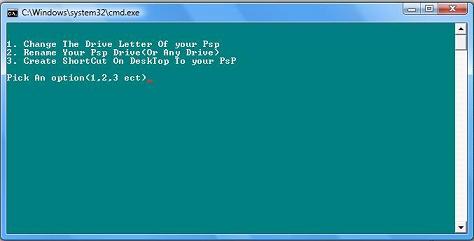
*Captura del programa bajo Windows Vista
Anuncios Google
- Inicie sesión o regístrese para enviar comentarios
- 12797 lecturas


Comentarios
el nombre del driver
quise cambiar el nombre del driver de mi psp pero por lo que veo no se pueden poner demasiadas palabras nisiquiera la cantidad de letras que muestran en el ejemplo
el nombre del driver
quise cambiar el nombre del driver de mi psp pero por lo que veo no se pueden poner demasiadas palabras nisiquiera la cantidad de letras que muestran en el ejemplo
Lo del
acceso directo tampoco me funciona... será un bug
Por lo demás perfecto :D Paso de hacerlo manual, porque la última vez, te advierte de que si lo cambias te puede no funcionar y tal... como nunca había tenido ningún problema con ningún periférico a cerca de este tema, pues seguí adelante, pero sucedió. Asi que siempre tenía que usar otro puerto USB XD
Saludos
PD: Cómo es que se han colado frases en español? :O
hola
hola de nuevo pongo el de renombrar mi psp y al poner mi nombre con el programa no me coje nada ni j8uegos ni imagenes ni nada